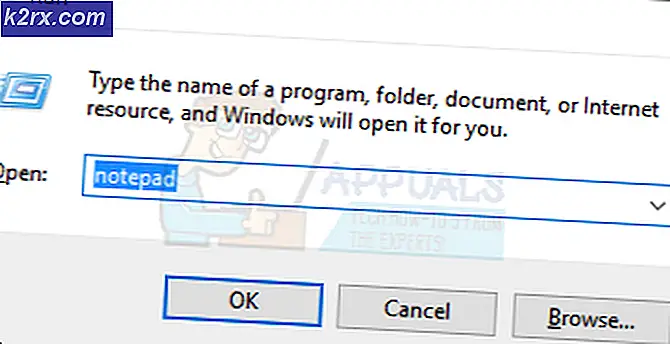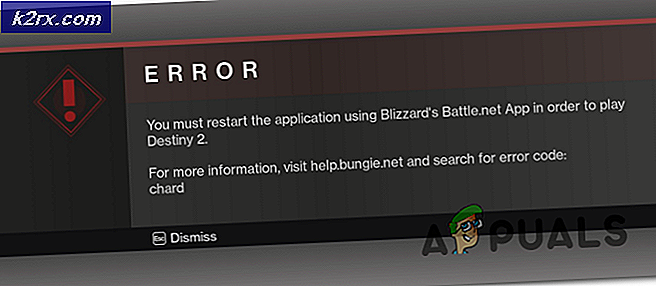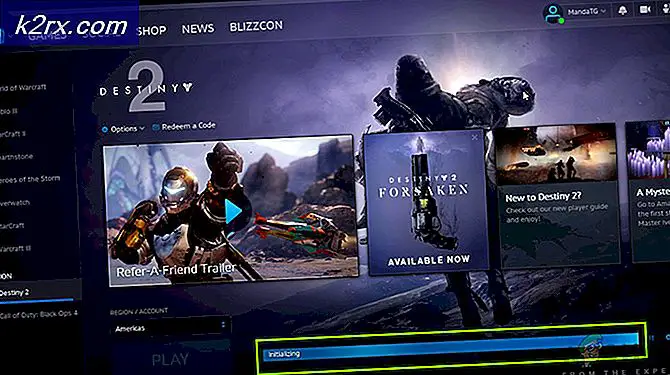So beheben Sie COD Modern Warfare "Dev Error 6178"
Das 'Fataler Fehler Entwicklungsfehler 6178Wird angezeigt, nachdem Call of Duty Modern Warfare beim Laden einer Karte auf den PC abgestürzt ist. Es ist auch möglich, dass der Absturz auftritt, wenn die Kamera nach dem Tod zum Player zurückkehrt. Dieses Problem macht das Spiel für die meisten betroffenen Benutzer nicht spielbar.
Was verursacht den Entwicklungsfehler 6178 bei COD Modern Warfare?
Methode 1: Deaktivieren von In-Game-Overlay- und Nvidia-Highlights
Mehrere Spieler, die auf dieses Problem mit Nvidia-GPU-Karten gestoßen sind, haben es endlich geschafft, das Problem zu lösen, indem sie einige Optionen von Nvidia Experience deaktiviert haben. Wie sich herausstellt, gibt es zwei Hauptursachen, die diese Probleme mit Nvidia-GPUs verursachen:
- In-Game-Overlay aktiviert
- Aktivierte Nvidia-Highlights
Wenn eine der beiden Optionen in Ihrer PC-Konfiguration aktiviert ist, sollten Sie sicherstellen, dass sie deaktiviert sind, und prüfen, ob die Entwicklungsfehler 6178 tritt immer noch auf. Hier ist eine Kurzanleitung dazu:
- Öffnen Sie bei ausgeschaltetem Spiel GeForce Erfahrung. Sobald Sie drinnen sind, wechseln Sie im linken Bereich zur Registerkarte "Allgemein". Bewegen Sie sich als Nächstes zur rechten Seite und stellen Sie sicher, dass der mit der In-Game-Überlagerung verknüpfte Schalter aktiviert ist Deaktiviert.
- Speichern Sie die aktuelle Konfiguration, schließen Sie Nvidia Experience und öffnen Sie Call of Duty Modern Warfare erneut.
- Sobald Sie im Spiel sind, gehen Sie zu Optionen> Grafik,Scrollen Sie dann nach unten zu Nvidia Highlightsund setzen Sie es auf Deaktiviert bevor Sie die Änderungen speichern.
- Starten Sie das Spiel neu und prüfen Sie, ob das Problem jetzt behoben ist.
Wenn Sie immer noch auf dasselbe stoßen Entwicklungsfehler 6178,Fahren Sie mit der nächsten Methode fort.
Methode 2: Aktualisieren Sie alle GPU-Treiber
Wie sich herausstellt, könnte ein weiteres potenzielles Szenario das auslösen Entwicklungsfehler 6178ist ein falscher GPU-Treiber, der die Stabilität des Spiels beeinträchtigt. Mehrere betroffene Benutzer haben bestätigt, dass das Problem in ihrem Fall behoben wurde, nachdem sie die Anweisungen zum Aktualisieren der GPU-Treiber auf die neueste verfügbare Version befolgt hatten.
Einige betroffene Benutzer spekulieren, dass das Problem hauptsächlich aufgrund der Tatsache auftritt, dass das Physikmodul nicht aktualisiert wurde, um die vom Spiel verwendeten Grafiken zu verarbeiten. Wenn dieses Szenario auf Ihre aktuelle Situation anwendbar ist, finden Sie hier eine Kurzanleitung zum Aktualisieren des GPU-Treiber um das zu beheben Entwicklungsfehler 6178:
- Öffnen Sie a Lauf Dialogfeld durch Drücken von Windows-Taste + R.. Geben Sie als Nächstes ein ‘Devmgmt.msc’ in das Textfeld und drücken Sie Eingeben öffnen Gerätemanager.
- Innerhalb GerätemanagerScrollen Sie durch die Liste der installierten Geräte nach unten und erweitern Sie das zugehörige Dropdown-Menü Anzeigeadapter.
- Klicken Sie anschließend mit der rechten Maustaste auf die GPU, die Sie aktualisieren möchten, und wählen Sie sie aus Treiber aktualisieren aus dem neu erscheinenden Kontextmenü.
Hinweis: Wenn dieser Fehler auf einem Laptop angezeigt wird, müssen Sie den Treiber Ihrer dedizierten GPU aktualisieren, da dieser bei ressourcenintensiven Aktivitäten verwendet wird.
- Wenn Sie sich im nächsten Bildschirm zurechtgefunden haben, klicken Sie auf Automatisch nach aktualisierter Treibersoftware suchen. Warten Sie als Nächstes, bis der Scan abgeschlossen ist, und befolgen Sie dann die Anweisungen auf dem Bildschirm, um die neueste identifizierte GPU-Version zu installieren.
- Sobald der neueste Treiber installiert ist, starte deinen Computer neu und starte das Spiel beim nächsten Mal Systemstart um zu sehen, ob die Entwicklungsfehler 6178wurde gelöst.
Hinweis: Es wird empfohlen, dass Sie auch versuchen, Ihre GPU-Treiber mit der proprietären Software zu aktualisieren, die Ihrem GPU-Hersteller zugeordnet ist. Hier ist eine Liste proprietärer Software, mit der alle GPU-Treiber automatisch aktualisiert werden:
GeForce Erfahrung - Nvidia
Adrenalin - AMD
Intel-Treiber - Intel
Wenn das gleiche Problem auch nach dem Aktualisieren Ihrer GPU-Treiber weiterhin auftritt, fahren Sie mit der folgenden Methode fort.
Methode 3: Starten Sie das Spiel mit Administratorrechten
Wie sich herausstellt, kann dieses Problem auch aufgrund unzureichender Administratorrechte auftreten. Wie einige Benutzer berichtet haben, kann dieses Problem Probleme beim Initialisierungsprozess verursachen. Wenn Sie auf die Entwicklungsfehler 6178Sobald Sie versuchen, das Spiel zu starten, haben Sie wahrscheinlich ein Berechtigungsproblem.
In diesem Fall können Sie das Problem am einfachsten beheben, indem Sie die ausführbare Hauptspieldatei mit Administratorzugriff starten. Hier ist eine Kurzanleitung dazu:
- Klicken Sie mit der rechten Maustaste auf die ausführbare Datei Call of Duty Modern Warfare und wählen Sie Als Administrator ausführen aus dem neu erscheinenden Kontextmenü.
- Wenn Sie das sehen UAC (Benutzerkontensteuerung) Klicken Sie auf Ja, um den Administratorzugriff zu gewähren.
- Warten Sie, bis das Spiel gestartet ist, und prüfen Sie, ob Sie auf dasselbe Problem stoßen.
Hinweis: Wenn das Problem nicht mehr auftritt und Sie bestätigen, dass das Problem zuvor aufgrund des fehlenden Administratorzugriffs aufgetreten ist, können Sie sicherstellen, dass die Administratorrechte bei jedem ausführbaren Start erzwungen werden, indem Sie die folgenden Anweisungen befolgen. - Klicken Sie erneut mit der rechten Maustaste auf die ausführbare Datei und wählen Sie Eigenschaften aus dem Kontextmenü.
- Wählen Sie im Eigenschaftenbildschirm die Option Kompatibilität Registerkarte aus der Liste der verfügbaren Optionen. Dann gehen Sie zu die Einstellungen Abschnitt und stellen Sie sicher, dass das Kontrollkästchen mit Führen Sie dieses Programm als Administrator aus.
- Klicken Anwenden um die Änderungen zu speichern. Sobald Sie dies getan haben, können Sie die ausführbare COD-Datei normal starten - das Spiel wird jedes Mal mit Administratorzugriff geöffnet.
Wenn das Spiel bereits mit Administratorzugriff geöffnet wurde oder Sie dies und dasselbe erzwungen haben Entwicklungsfehler 6178Das Problem tritt weiterhin auf. Fahren Sie mit der folgenden Methode fort.
Methode 4: Erhöhen der Grafiktexturen
So seltsam das auch klingen mag, viele Benutzer haben es geschafft, dieses Problem zu beheben, indem sie die Grafik auf verbessert haben Mittel oder Hoch. Nach der Analyse von Dutzenden von Benutzerberichten ist klar, dass die meisten Instabilitätsberichte mit Grafikeinstellungen ausgeführt werden, die auf eingestellt sind Niedrig (speziell Texturen).
Mehrere betroffene Benutzer haben bestätigt, dass in ihrem Fall die Entwicklungsfehler 6178Abstürze traten nicht mehr auf, nachdem die allgemeinen Grafikeinstellungen auf Hoch (oder Mittel) erhöht wurden. Wenn Ihr System nicht stark genug ist, um das Spiel mit den höchsten Videoeinstellungen zu spielen, sollte es ausreichen, um nur die Texturen zu verbessern Mittel.
Hier ist eine Kurzanleitung dazu:
- Öffnen Sie Call of Duty Modern Warfare und rufen Sie den Optionsbildschirm auf, indem Sie auf Einstellungen gehen.
- Sobald Sie sich im Bildschirm "Einstellungen" befinden, wählen Sie die Grafik Registerkarte aus der Liste der Optionen oben.
- Navigieren Sie dann nach unten zu Details & Texturen Abschnitt und ändern Sie die Texturauflösung zu Normal.
Hinweis: Wenn Ihre Computerkonfiguration dies zulässt, können Sie andere Videoeinstellungen verbessern, bis Sie Ihre VRAM-Nutzung voll haben. Wie oben erwähnt, scheint Instabilität bei Low-Tier-Videoeinstellungsoptionen aufzutreten.
Wenn Sie die obigen Anweisungen befolgt haben und immer noch auf dasselbe Problem stoßen, fahren Sie mit dem nächsten möglichen Fix fort.
Methode 5: Deaktivieren Sie G-Sync in der Systemsteuerung (falls zutreffend).
Wie sich herausstellt, kann G-Sync auch für die Erscheinung des verantwortlich sein Entwicklungsfehler 6178 Error. G-Sync ist eine proprietäre adaptive Synchronisierungstechnologie, die von Nvidia verwendet wird, um Bildschirmrisse und die Notwendigkeit von Softwarealternativen wie z Vsync.
Laut Benutzerberichten kann diese Technologie jedoch zu Instabilitätsperioden mit COD Modern Warfare führen, die letztendlich die Ursache sein können Entwicklungsfehler 6178.Mehrere betroffene Benutzer, die G-sync dafür verantwortlich machen, dass ihr Spiel nicht spielbar ist, haben berichtet, dass sie endlich normal spielen können, nachdem sie die G-Sync-Funktion über das Nvidia-Systemsteuerungsmenü deaktiviert haben
Beachten Sie, dass bei Verwendung einer Nvidia-Grafikkarte und Deaktivierung von G-Sync viel mehr Bildschirmrisse auftreten. Aber es ist immer noch besser, als das Spiel wegen häufiger Abstürze nicht zu spielen.
Hier ist eine Kurzanleitung zum Deaktivieren der G-Sync-Funktion über die Systemsteuerung:
- Klicken Sie auf Ihrem Desktop mit der rechten Maustaste auf eine leere Stelle und wählen Sie Nvidia-Systemsteuerung aus dem neu erscheinenden Kontextmenü.
- Wenn Sie sich im Nvidia-Kontrollfeld befinden, richten Sie Ihre Aufmerksamkeit auf die linke Seite und klicken Sie auf Verwalten Sie die 3D-Einstellungen. Gehen Sie als nächstes zur rechten Seite und wählen Sie die Programmeinstellungen Tab und klicken Sie auf Hinzufügen.
- Navigieren Sie im nächsten Menü zur ausführbaren Datei Call of Duty Modern Warfare und wählen Sie sie aus, um sie in den 3D-Einstellungen verwalten hinzuzufügen.
- Scrollen Sie bei Auswahl der richtigen ausführbaren Datei durch die Liste der benutzerdefinierten Videoeinstellungen und stellen Sie die ein Vertikale Synchronisation zu Aus.
- Speichern Sie die Änderungen und starten Sie das Spiel erneut, nachdem G-Sync deaktiviert wurde, um festzustellen, ob das Problem jetzt behoben ist.
Wenn Sie immer noch auf das stoßen Entwicklungsfehler 6178,Fahren Sie mit der endgültigen Methode fort.
Methode 6: Aktivieren oder Vergrößern der Windows-Auslagerungsdatei
Wie sich herausstellt, ist ein weiteres Szenario, in dem dieses Problem auftritt, ein Fall, in dem der Benutzer die Windows-Auslagerungsdatei zuvor deaktiviert hat oder die Auslagerungsdatei bereits aktiviert ist, aber der Speicherplatz, mit dem sie arbeitet, nicht ausreicht.
Mehrere betroffene Benutzer, denen wir begegnen Entwicklungsfehler 6178Absturz einige Minuten nach dem Spielen des Spiels (konsistent) haben gemeldet, dass das Problem endgültig behoben wurde, nachdem sie die Standard-Windows-Auslagerungsdatei aktiviert oder vergrößert haben.
Hier ist eine Kurzanleitung dazu unter Windows 7, Windows 8.1 und Windows 10:
- Drücken Sie Windows-Taste + R. zu öffnen a Lauf Dialog Box. Geben Sie dann ein "Sysdm.cpl" in das Textfeld und drücken Sie Eingeben das öffnen Systemeigenschaften Bildschirm.
- Sobald Sie in der Systemeigenschaften Fenster, wählen Sie die Fortgeschrittene Klicken Sie in der Liste der Optionen auf die Registerkarte und klicken Sie auf die Einstellungen Schaltfläche zugeordnet mit Performance.
- Wenn Sie sich im Fenster "Leistungsoptionen" befinden, gehen Sie zu Fortgeschrittene Klicken Sie erneut auf die Registerkarte und klicken Sie auf Veränderung Schaltfläche zugeordnet mit Virtueller Speicher.
- Nachdem Sie den Bildschirm "Virtueller Speicher" aufgerufen haben, deaktivieren Sie zunächst das Kontrollkästchen "Größe der Auslagerungsdatei für alle Laufwerke automatisch verwalten".
- Fahren Sie als Nächstes mit der Auswahl fort Benutzerdefiniertes Format und steigern Sie die Werte von Ursprüngliche Größe und Maximale Größe. Der ideale Weg ist, sich für so viel Speicherplatz wie möglich zu entscheiden, ohne dass Ihr System zu wenig Speicherplatz zum Arbeiten hat. Denken Sie daran, die Taste zu drücken einstellen Klicken Sie auf die Schaltfläche, wenn Sie mit dem Anpassen der Werte fertig sind.
- Klicken Anwenden Um die Änderungen zu speichern, starten Sie Ihren Computer neu. Starten Sie das Spiel nach Abschluss des nächsten Startvorgangs erneut und prüfen Sie, ob Sie immer noch dasselbe erleben Entwicklungsfehler 6178Absturz.